Sabemos que WhatsApp usa Google Drive para crear una copia de seguridad que se pueda restaurar en caso de cualquier contratiempo. Sin embargo, solo los teléfonos Android tienen esta característica de la copia de seguridad de WhatsApp en Google Drive, mientras que los usuarios de iOS tienen iCloud para el mismo propósito. En este artículo, discutiremos todas las razones y soluciones posibles sobre por qué Google Drive Copia de copia de seguridad/restauración para WhatsApp no funciona.
¿Por qué la copia de seguridad de WhatsApp no está retrocediendo a Google Drive?
Si está utilizando un dispositivo Android e intenta crear una copia de seguridad de WhatsApp en su Google Drive, pero no puede, entonces podría haber muchas razones posibles detrás de él.
- La primera y principal razón podría ser que no tiene una cuenta de Google agregada a su WhatsApp en su dispositivo Android.
- En segundo lugar, asegúrese de tener servicios de Google Play activados e instalados en su dispositivo.
- Es posible que no tenga suficientes datos (datos celulares) para hacer una copia de seguridad de su WhatsApp.
- Por último, sus datos móviles pueden no funcionar, así que intente conectarse a una red Wi-Fi.
Cómo arreglar la copia de seguridad de Whatsapp Google Drive no funciona
Si su copia de seguridad de WhatsApp Google Drive no funciona, entonces hemos enumerado las posibles razones. En esta parte, discutiremos todas las soluciones probables que podrían resolver este problema y crear una copia de seguridad de su WhatsApp. Estas son algunas de las correcciones que puede probar y, con suerte, su copia de seguridad funcionará.
Arreglar 1: Verifique la conexión a Internet
Sabemos que Google Drive es un servicio de almacenamiento en la nube en línea que almacena datos. Da una cantidad limitada de espacio libre al usuario. Este espacio se puede usar para hacer una copia de seguridad de WhatsApp. Sin embargo, si su copia de seguridad de WhatsApp no está progresando o no funciona, entonces puede tener una conexión a Internet inestable. Intente hacer una copia de seguridad usando Wi-Fi y no celular, ya que requiere muchos datos y requiere conectividad de alta velocidad.
SEX 2: Actualizar Whatsapp y Google Drive
Si su copia de seguridad de WhatsApp Google Drive no funciona, intente actualizar su WhatsApp y Google Drive a las últimas versiones. Vaya a Play Store, busque WhatsApp y Google Drive individualmente y verifique si hay alguna actualización. Si lo hay, actualice las aplicaciones.
FIJO 3: Habilite la copia de seguridad automática a Google Drive
WhatsApp puede crear una copia de seguridad automática para WhatsApp en Google Drive. Sin embargo, el usuario debe dar acceso o permiso a WhatsApp para hacerlo. Entonces, simplemente puedes abrir WhatsApp y abrir «Configuración> Chats> Copia de seguridad de chat> Cuenta de Google«. Ingrese su cuenta de Google y toquela para activar la copia de seguridad.
Arreglar 4: borrar y eliminar los cachés de whatsapp
Los usuarios de Android deben haber experimentado cachés acumulados que están ralentizando el teléfono. Lo mismo sucede con WhatsApp. Si se acumulan demasiados datos y el caché, entonces es la posibilidad de que la copia de seguridad de WhatsApp Google Drive no funcione. Ir a «Configuración> Aplicaciones y notificaciones> Todas las aplicaciones> WhatsApp> Almacenamiento y caché> Borrar caché«Luego haga clic en»Cache de claro«.
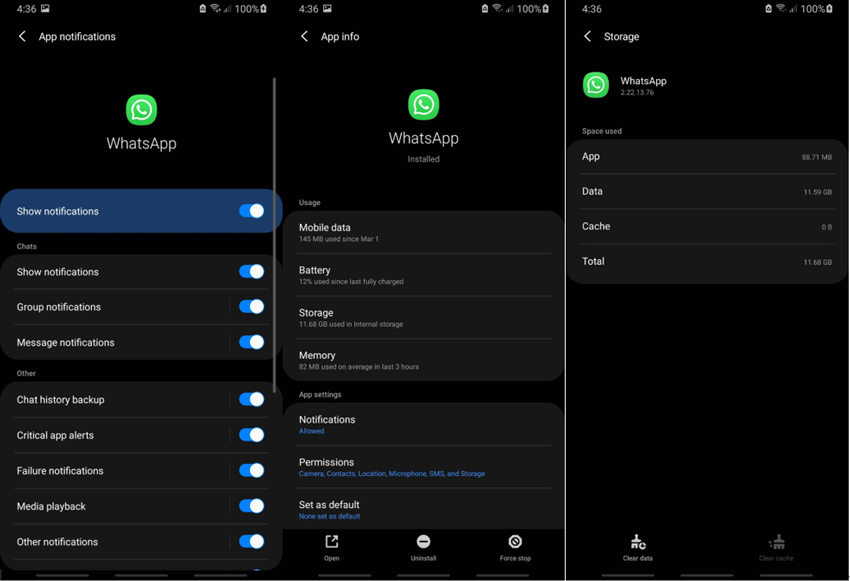
Corrige 5: elimine la cuenta de Google de WhatsApp y agregue nuevamente
A veces podría haber problemas sincronizar WhatsApp con la cuenta de Google. En esta ocasión, la copia de seguridad de WhatsApp Google Drive podría no funcionar. Ir a «Configuración> Chats> Copia de seguridad de chat> Cuenta de Google«, Elimine su cuenta de Google y luego agréguela nuevamente. O también puede ir a la opción de seguridad de la cuenta de Google y finalizar el acceso a WhatsApp. Da acceso a ella nuevamente e intenta hacer una copia de seguridad de tu WhatsApp ahora.
Arreglar 6: eliminar la copia de seguridad y crear una nueva copia de seguridad
La copia de seguridad previamente fallida podría causar problemas para crear una nueva copia de seguridad. En esta situación, puedes ir a «Google Drive> Copias de seguridad> Copia de seguridad de WhatsApp“, Haga clic en tres puntos y luego elimine la copia de seguridad. Vaya a WhatsApp y navegue a la configuración de chat e intente hacer una copia de seguridad ahora.
Forma alternativa de hacer una copia de seguridad de WhatsApp sin Google Drive
Suponiendo que no tenga más espacio de respaldo en su Google Drive o desea hacer una copia de seguridad de sus datos de WhatsApp a otro lugar más seguro, puede intentar hacer una copia de seguridad de ellos en su computadora. Aquí hay una forma rápida y efectiva de hacer esto: use Itooltab Recovergo (WhatsApp). Esta es una herramienta de recuperación de datos de WhatsApp, y también puede usarla para hacer una copia de seguridad de WhatsApp. Haga lo siguiente para comenzar el proceso de copia de seguridad:
Paso 1. Instale Recovergo (WhatsApp) en su computadora, inicie y conecte su dispositivo a PC con un cable USB. A continuación, seleccione «Copia de seguridad y vea los datos de WhatsApp».
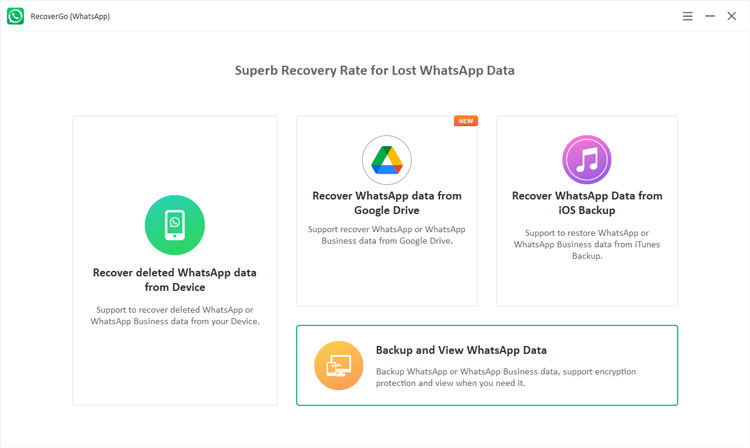
Paso 2. Haga clic en la opción «Copia de seguridad ahora» y luego seleccione «Copia de seguridad de WhatsApp» para hacer una copia de seguridad. Una vez hecho esto, puede ver la copia de seguridad y todos sus datos se almacenarán en su computadora.
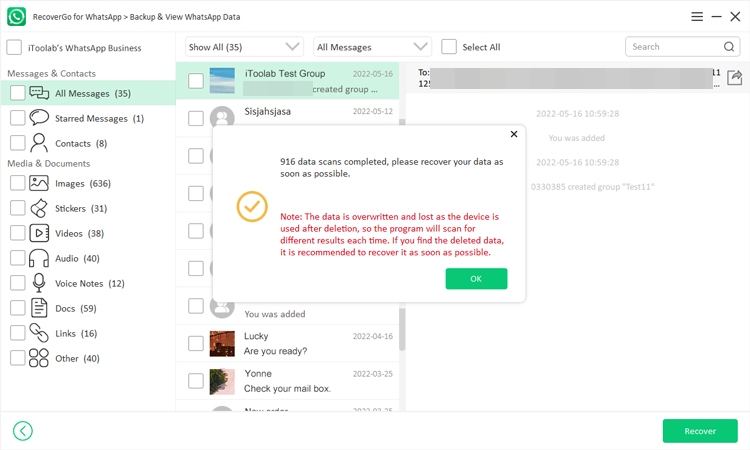
Al usar Recovergo (WhatsApp), nunca se preocupará por que WhatsApp no esté haciendo una copia de seguridad de Google Drive, también puede usar este increíble software para restaurar los datos de WhatsApp si eliminó accidentalmente los datos de WhatsApp sin una copia de seguridad.
Consejos: ¿Por qué WhatsApp Restaure desde Google Drive no funciona?
Si tiene una copia de seguridad de WhatsApp en su Google Drive y está tratando de restaurarlo, pero no está funcionando, entonces estas podrían ser las razones.
- No tiene suficiente almacenamiento en su dispositivo Android para restaurar la copia de seguridad de WhatsApp.
- Es posible que haya ingresado el número de teléfono incorrecto o la cuenta de Google, que utilizó para crear la copia de seguridad.
- Su conexión a Internet puede ser inestable o no funcionar. Si sus datos celulares no funcionan, intente conectarse a una fuerte conexión Wi-Fi.
- No tiene servicios de Google Play instalados en su dispositivo Android.
- Asegúrese de que la batería de su teléfono esté llena; Si no, entonces conéctelo a una fuente de alimentación.
- Si está intentando restaurar una copia de seguridad de encriptación de extremo a extremo WhatsApp, verifique que esté ingresando la contraseña correcta.
Cómo arreglar WhatsApp Google Drive Restaure no funciona
Si creó con éxito la copia de seguridad de WhatsApp, entonces restaurarla no debería ser un problema. Si enfrenta problemas para restaurar su copia de seguridad de WhatsApp Google Drive, puede probar las siguientes soluciones.
FIJO 1: Prefiera la copia de seguridad local
La primera solución o solución es sencilla. WhatsApp crea dos copias de seguridad. Uno está en Google Drive, mientras que el otro es local. Esta copia de seguridad local se almacena en la memoria del teléfono. Puede abrir su aplicación de Administrador de archivos y navegar a «Sdcard/ whatsapp/ bases de datos«. Aquí, puede encontrar una copia de seguridad local de WhatsApp. Cambie el nombre de este archivo de copia de seguridad, pero no la extensión de número, ya que indica la fecha y la hora de copia de seguridad. Reinstale WhatsApp nuevamente y elija restaurar los datos.
SEX 2: Use la unidad externa para copiar el historial de chat
La segunda solución para restaurar WhatsApp Google Drive es muy larga, pero puede ayudar en la mayoría de los casos cuando las personas están indefensas. Si está intentando restaurar WhatsApp en un nuevo teléfono, entonces esta solución puede funcionar. Sigue estos pasos cuidadosamente.
- En primer lugar, desinstale WhatsApp y todas sus carpetas del nuevo teléfono y cree una nueva copia de seguridad en su teléfono antiguo.
- Uso de la aplicación Manager de archivos en PC. Vaya a la carpeta WhatsApp y copie todo el directorio de WhatsApp a una unidad externa o su PC.
- Instale WhatsApp en su nuevo teléfono, abra la aplicación y cierre al instante. Ahora, restaure la carpeta de WhatsApp copiada en su nuevo teléfono. Luego, vaya a la carpeta WhatsApp y localice la carpeta de bases de datos. Encuentra el 'msgstore.db.crypt12 ′ archivo y el último archivo de copia de seguridad y eliminar el resto de los archivos.
- Abra WhatsApp en su nuevo teléfono y active su cuenta. Restaurar el historial de chat que acabas de pegar en el directorio del teléfono.
- La restauración de datos comenzará. Si el proceso es demasiado lento, habilite el modo de avión. Asegúrese de dejar que WhatsApp permanezca abierto durante el proceso de restauración. No dejes que se ejecute en segundo plano. Sigue revisando si el porcentaje de datos está aumentando para asegurarte de que haya progreso.
Conclusión
Esta parte pone fin a nuestra copia de seguridad de WhatsApp Google Drive y restaura. Hemos discutido todas las razones posibles que podrían restringir la copia de seguridad y la restauración de WhatsApp Google Drive. Además, también se han proporcionado todas las soluciones para facilitar que los usuarios comprendan el funcionamiento de WhatsApp y qué hacer en caso de tales escenarios.
Read more: Cómo acceder a la copia de seguridad de WhatsApp en local, Google Drive, iCloud, etc.
